Em artigos anteriores falamos sobre o crescimento do e-commerce no Brasil e como as empresas que querem aumentar o volume de vendas precisam se atualizar para esse novo modelo de comércio.
A pedido de clientes, hoje iremos mostrar como o Catálogo Online do SuasVendas é uma ótima maneira de expor produtos para o cliente e como você pode utilizá-lo da melhor maneira.
Como disponibilizar um catálogo online no Portal do Cliente?
O primeiro passo é adicionar o campo “Disponibilizar no Portal do Cliente” no formulário do Catálogo Online:
- Clique no menu Mais > Catálogo Online
- Dê dois cliques sobre o catálogo que deseja disponibilizar no Portal do Cliente;
- No formulário do catálogo, clique no botão “Personalizar Campos”;
- Escolha o campo “Disponibilizar no Portal do Cliente”, clique em Adicionar e Salvar.
Pronto. O campo já está disponível e pronto para uso. Agora basta marcá-lo e salvar o cadastro do catálogo que estará automaticamente disponível no Portal do Cliente.
Como cadastrar a foto do meu produto e fazer com que ela fique disponível no catálogo online?
- Clique no menu Produtos.
- Localize o produto que deseja adicionar ou atualizar as fotos e dê dois cliques sobre ele.
- Será mostrado o formulário de alteração do produto.
- Vá na seção “Foto do produto” (ao final da página) e clique sobre o campo “Arraste e solte aqui (ou clique)” para localizar a foto no seu computador, ou arraste-as com o mouse e solte as imagens sobre o campo para inseri-las no produto.
- Em seguida, clique no botão Salvar.
Depois disso as imagens foram enviadas para o SuasVendas.com e está vinculado ao seu produto.
Como gerenciar os produtos de seu catálogo?
Selecionando um único produto ou vários, pode clicar no menu suspenso onde você encontrará diversas opções que definirão a visibilidade do seu produto no catálogo, se ele estará apenas como visível, se é um destaque e outros. Assim você consegue gerenciar todos os produtos da indústria em lote ou individualmente.
Todas as indústrias definidas no seu catálogo serão listadas com suas respectivas tabelas. Selecionando alguma delas e clicando no botão de Visualizar Produtos, será redirecionada para a página de controle dos produtos desta indústria pertencente ao catálogo.
No menu suspenso “Selecione uma ação” você encontrará diversas opções que definirão quais produtos irão pertencer ao catálogo e como eles serão mostrados. Selecionando um único produto ou vários, pode clicar no menu suspenso novamente que você encontrará ações específicas para os produtos selecionados.
Como enviar meu catálogo para meus clientes?
Para o catálogo surtir efeito, seus clientes precisam tomar conhecimento dele para emitir seus orçamentos. E para isso, você precisa enviar o catálogo a eles. Fazer isso no SuasVendas é bastante simples.
Acesse o menu Catálogo Online, selecione o catálogo desejado e clique no botão Enviar.
Em seguida, você irá se deparar com a nova página de envio de catálogos, onde o primeiro passo é definir para quem você deseja enviar.
Você pode enviar para seus clientes, contatos, vendedores ou avulsos. Escolhendo cliente, por exemplo, e clicando no botão Adicionar Destinatários, o sistema irá exibir uma janela com todos seus clientes listados. Você deve selecionar os clientes desejados e clicar no botão Adicionar Selecionados. Lembrando que você pode ainda selecionar todos no botão Adicionar Todos ou aplicar filtros para encontrar um determinado segmento de clientes e selecionar todos desse segmento.
Ainda tem alguma dúvida? Pergunta pra gente nos comentários e fique atento(a) que logo postaremos a segunda parte do artigo. Boas vendas!
�]]>

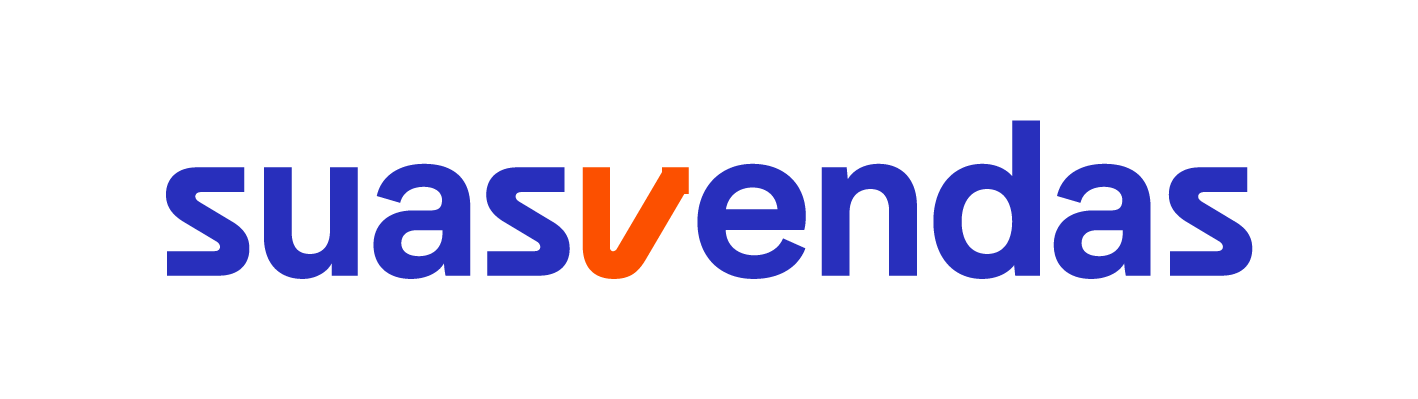

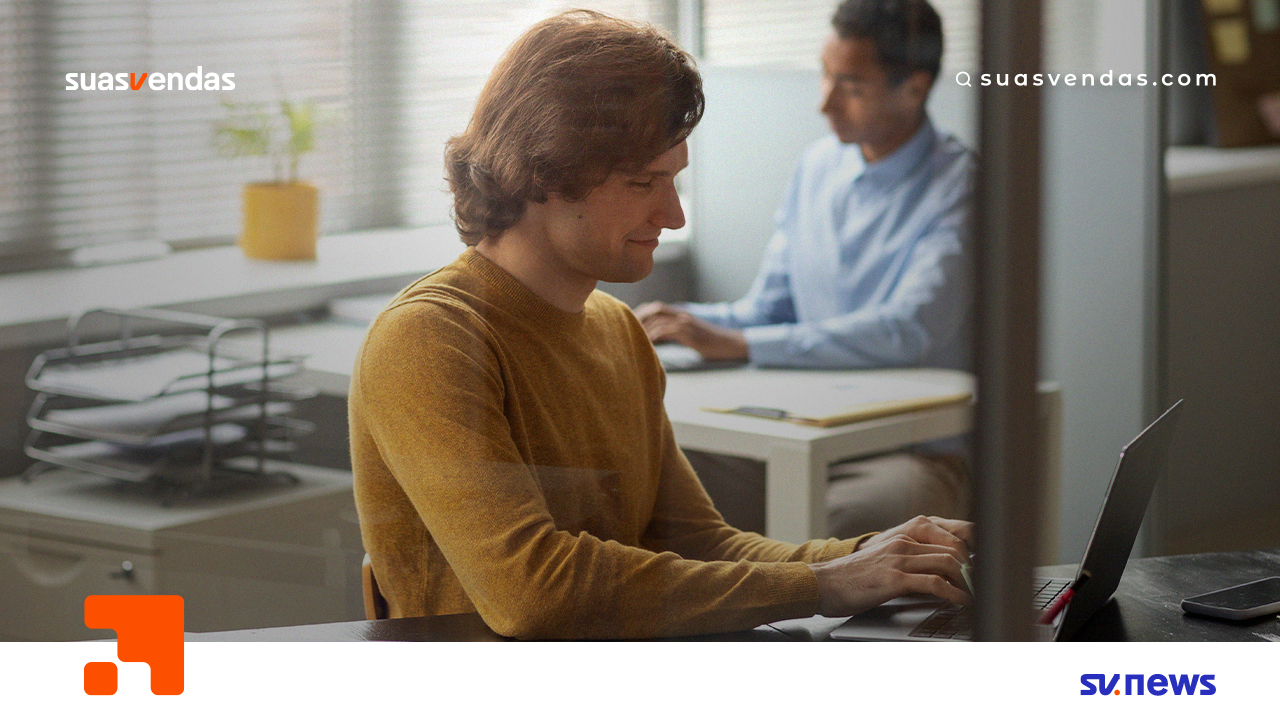










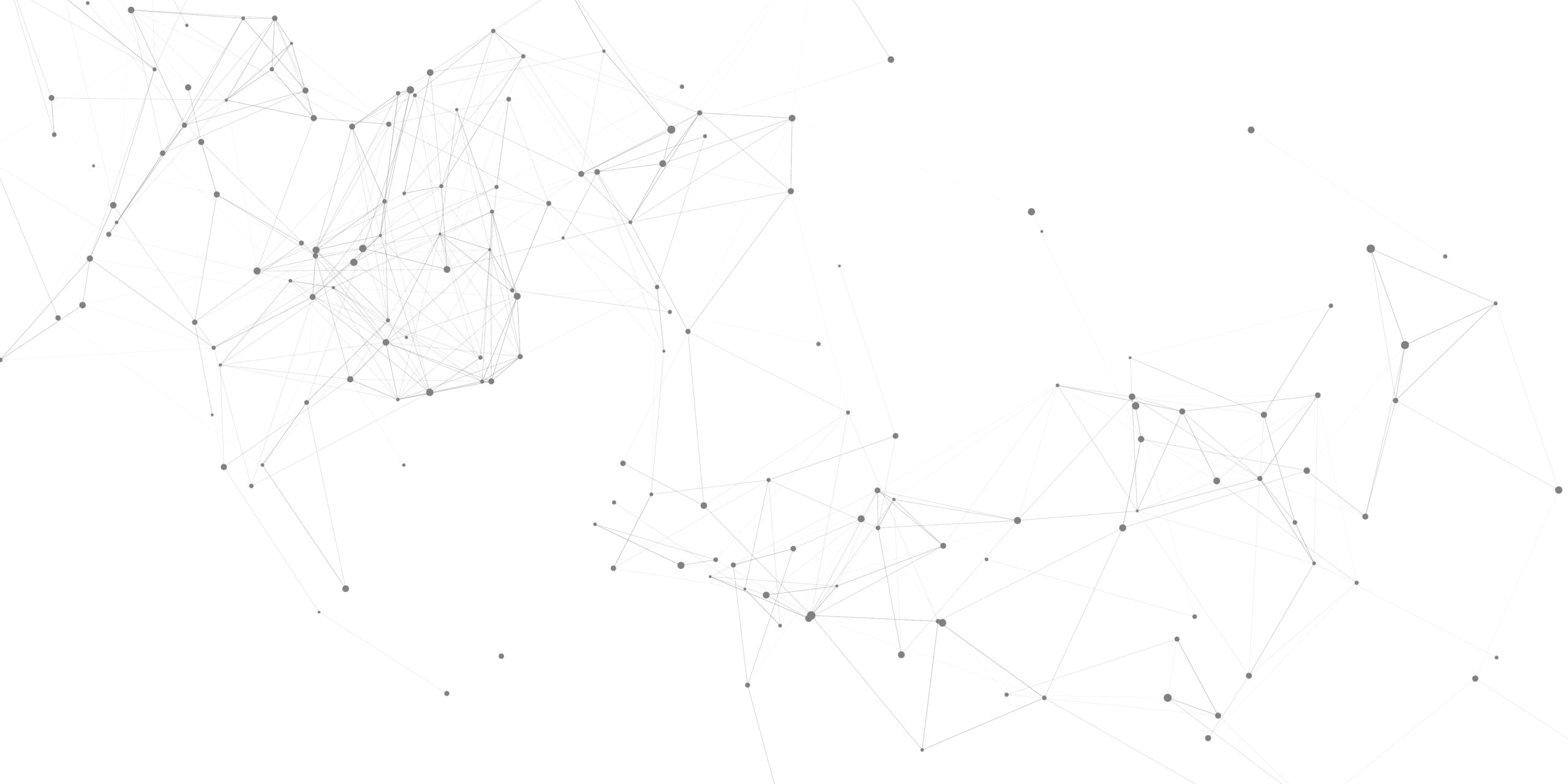









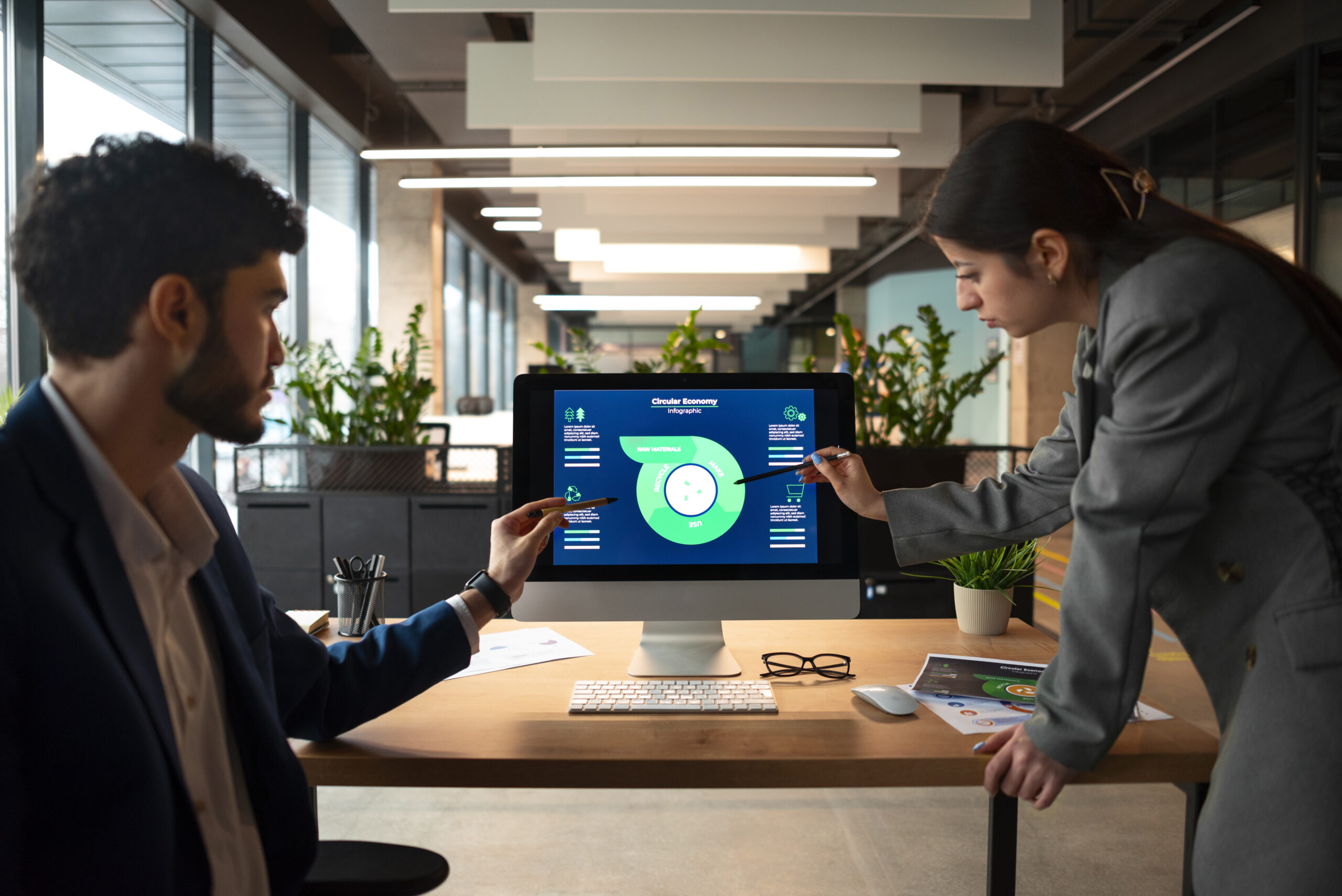




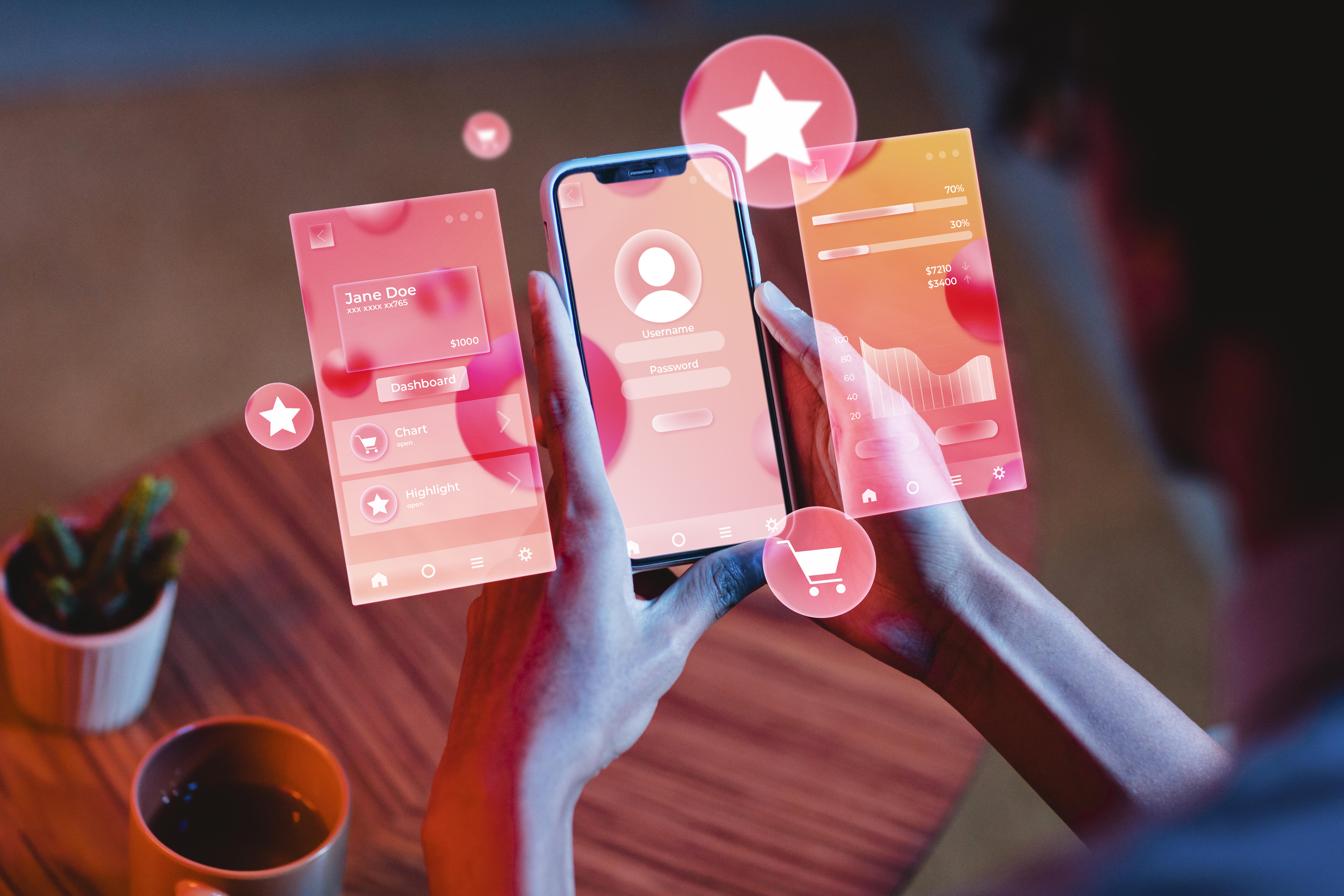

























Não seria bom comentar a questão de que existe também a importação de fotos em massa? E quando irá sair novos temas pro catálogo? Pois desde que ele saiu só tem um padrão realmente muito simples e achei que ele ia se manter só enquanto o catálogo estava na sua versão de teste.
Boa tarde Isaias, tudo bem?
Com relação a importação de fotos em massa, já temos o recurso disponível, segue o link com passo a passo e imagens das telas de como realizar o procedimento: http://ajuda.suasvendas.com/support/solutions/articles/215285-como-importar-as-imagens-para-os-seus-produtos-
Com relação a novos temas para o Catálogo Online, já esta em nossa listagem de futuras melhorias
do sistema. Porém ainda não tenho a previsão exata de lançamento.
Quais seriam os pontos que sente necessidade que não estão disponíveis no tema atual?
Sua opinião é muito importante para elaboração e aprimoramento de novos temas.